Pokretanje dispečera zadataka putem naredbenog retka

- 3432
- 840
- Morris Cronin PhD
Dispečer upravitelja zadataka omogućuje vam praćenje procesa koji se događaju na računalu, otkazivanje i prebacivanje između njih. Najčešće se okreću njemu kad se sustav zamrzne kako bi pronašao i zaustavio postupak koji je doveo do problema.

Naredbeni redak je program koji vam omogućuje kontrolu parametara računala bez korištenja grafičkog sučelja. Kao što naziv razumije, korisnik dobiva određene naredbe strogim pravilima pravopisa kako bi promijenio jedan ili drugi parametar, dijagnozu ili pokretanje programa.
Obično se rješava ako se pojave problemi u sustavu, na primjer, aplikacija nestaje ili se ne pokreće, neka funkcija ne funkcionira. Pored toga, neki parametri nisu dostupni u grafičkom sučelju.
Upravitelj zadataka, naravno, lakše je nazvati Ctrl+alt+del kombinaciju. Ali događa se da nakon što ih se prilijepi u ustanskom izborniku nije bilo takve opcije. A možda je i on nestao s izbornika Start. U ovom slučaju morat ćete pokrenuti dispečera zadataka putem naredbenog retka, za koji je zajamčeno da će uzrokovati potrebnu prijavu.
Kratka potvrda o radu s timovima
Pokretanje naredbenog retka može se izvesti na sljedeće načine:
- Gumb za pokretanje, zatim "programi", gdje će se nalaziti "standardna" mapa i bit će aplikacija.
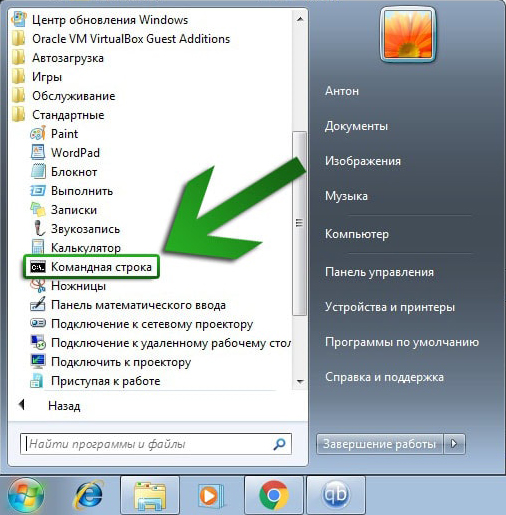
- Ključevi "Win Key+R", u prozoru koji se pojavljuje, upišite CMD. Umjesto ključeva, možete koristiti put "Start", u daljnjem tekstu "SVI PROGRAMI", "Standard", "Performance".
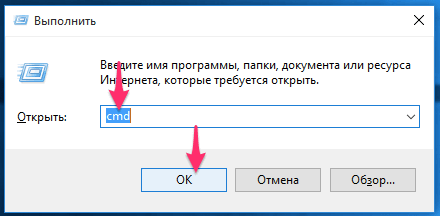
- Otvorite mapu System32 u katalogu Windows, tamo je otvorena CMD.Exe.
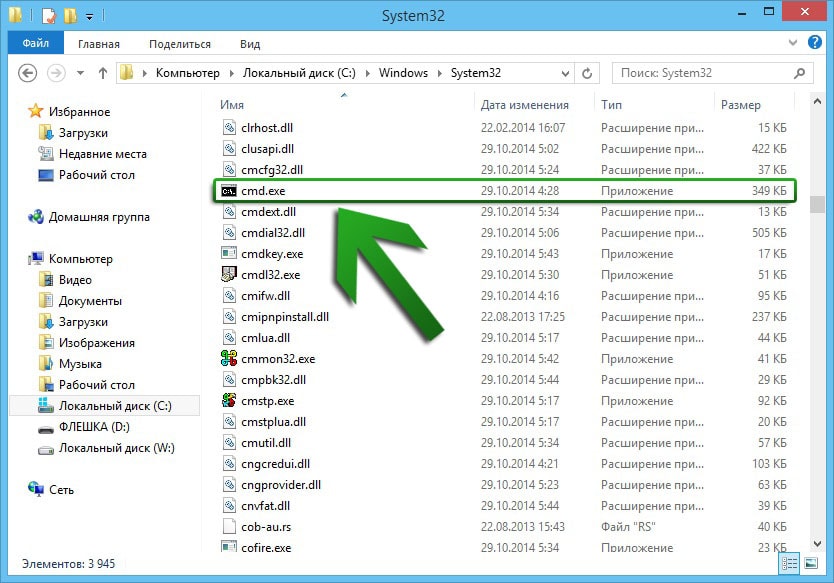
Osnovna pravila koja trebate znati:
- Slijedite pravopis, inače će program pogriješiti.
- Da biste izvršili naredbu, kliknite Enter.
- Kombinacije Ctrl+C i Ctrl+V ne rade ovdje, kopiranje i umetanje operacija se može izvesti iz kontekstnog izbornika "Kopiraj" i "Umetni".
- U programu možete postaviti postavke koje čine rad prikladnijim: Uređivanje fonta, veličine prozora, konfigurirati pamćenje naredbi, operaciju za brzo umetanje i pojavu miša.
Pokretanje programa iz naredbenog retka
Izvršite sljedeće:
- Pokrenite naredbeni redak u jednoj od gore opisanih metoda.
- Unesite TaskMgr ili TaskMgr.Exe.
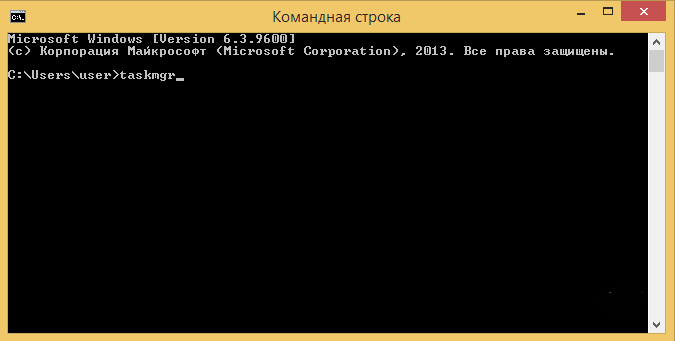
Kroz CMD također možete kontrolirati procese pokrenutih na računalu:
- Unesite TaskList/, pojavit će se popis procesa za rad s procesima.
- Task -list izraza prikazat će podatke o procesima izvedenim u sustavu u ovom trenutku.
Naredba "Izvršenje" dostupna je putem izbornika Upravitelja zadataka, koji se može kontaktirati u naredbeni redak poziva. Ove se dvije aplikacije često koriste zajedno za pretraživanje problema u sustavu. Windows ima dobar referentni vodič koji opisuje napredne mogućnosti oba programa s detaljnim postavkama.
U nekim slučajevima, upravitelj zadataka nestaje iz izbornika uzrokovan kombinacijom Ctrl+Alt+del. Ova se situacija može riješiti i putem CMD -a:
- Pokrenite exe.
- Uđite u Gpedit.MSC.
- Otvorit će se uređivač grupnih politika.
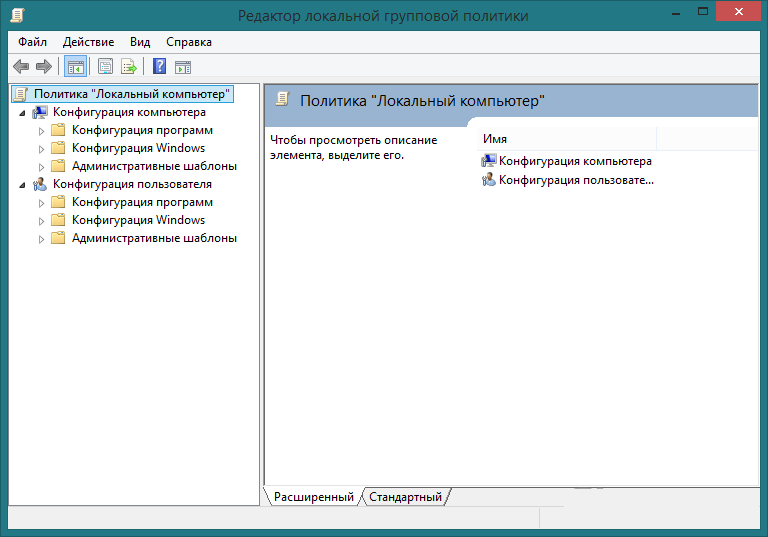
- Idite na "Konfiguraciju korisnika", a zatim "Administrativni predlošci", idite na "System", "Opcije radnje nakon pritiska ALT+CTRL+DEL".
- U liniji "Izbriši dispečer zadataka" trebao bi biti parametar "nije postavljen".
Takvi su problemi ponekad uzrokovani virusima, pa je preporučljivo provesti potpunu provjeru s posebnim antivirusom u. Ali moguće je da je samo još jedan korisnik postavio sučelje za sebe.
Stoga je žalba na naredbeni redak neophodna u slučaju kvarova sustava na računalu. Bilo koja prijava može se otvoriti kroz nju, uključujući upravitelja zadataka.
- « Kako je lijepo ukrasiti Windows Desktop
- Ispravljanje ulaza s privremenim profilom u sustavu Windows »

